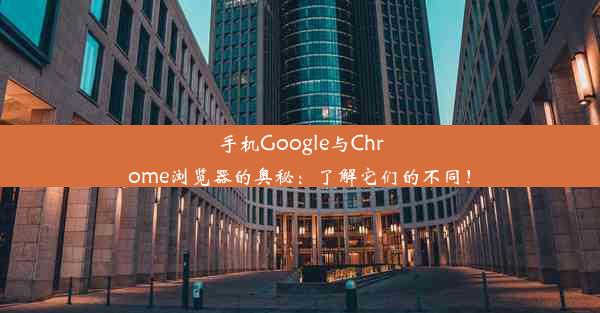Google清缓存教程:轻松一键操作!
 谷歌浏览器电脑版
谷歌浏览器电脑版
硬件:Windows系统 版本:11.1.1.22 大小:9.75MB 语言:简体中文 评分: 发布:2020-02-05 更新:2024-11-08 厂商:谷歌信息技术(中国)有限公司
 谷歌浏览器安卓版
谷歌浏览器安卓版
硬件:安卓系统 版本:122.0.3.464 大小:187.94MB 厂商:Google Inc. 发布:2022-03-29 更新:2024-10-30
 谷歌浏览器苹果版
谷歌浏览器苹果版
硬件:苹果系统 版本:130.0.6723.37 大小:207.1 MB 厂商:Google LLC 发布:2020-04-03 更新:2024-06-12
跳转至官网

Google清缓存教程:轻松一键操作!
一、
亲爱的读者们,你们好!今天我们将为大家带来一篇关于Google清缓存的教程。对于经常使用Google Chrome浏览器的朋友们来说,清理缓存是一个常见的需求。因为随着时间的推移,缓存会不断积累,可能会影响网页的加载速度和性能。本文将教你如何轻松一键操作,快速清理Google Chrome的缓存,让你的浏览器运行如新。接下来,让我们一起了解一下吧!
二、什么是Google Chrome缓存?
Google Chrome浏览器在访问网站时,会自动将部分网页内容保存在本地,这就是缓存。缓存的目的是加速网页的加载速度,减少网络负担。然而,随着时间的推移,缓存文件可能会堆积,甚至产生一些不必要的问题,如加载速度慢、网页显示异常等。因此,适时清理Chrome缓存是必要的。
三、为何需要清理Google Chrome缓存?
当你遇到网页加载缓慢、图片无法显示、些功能无法正常使用等问题时,可能是因为缓存出现了问题。清理Chrome缓存可以解决这些问题,提高浏览器的性能。此外,定期清理缓存还可以保护个人隐私。
四、如何轻松一键清理Google Chrome缓存?
1. 通过Chrome设置清理缓存
打开Chrome浏览器,点击右上角的三个竖点,选择“更多工具”,然后点击“清除浏览数据”。在弹出的窗口中,选择“缓存的图像和文件”,然后点击“清除数据”。
2. 使用快捷键清理缓存
在Chrome浏览器中,可以按下Ctrl+Shift+Delete(Windows系统)或Command+Shift+Delete(Mac系统)调出清除浏览数据窗口,然后选择“缓存的图像和文件”进行清理。
3. 通过扩展程序清理缓存
在Chrome浏览器扩展程序中,有许多专门用于清理缓存的扩展程序,如“CacheCleaner”等。你可以根据自己的需求选择合适的扩展程序进行清理。
五、清理缓存的注意事项
在清理Chrome缓存时,需要注意不要误删重要的数据。另外,些网站可能会因为清理缓存而需要重新登录或重新加载些内容。因此,在清理缓存之前,最好先确认自己是否需要保留些重要的数据。
六、如何预防缓存堆积?
除了定期清理缓存外,还可以采取以下措施预防缓存堆积:
1. 合理使用浏览器的自动清理功能;
2. 避免在浏览器中保存过多的个人信息;
3. 定期更新浏览器和扩展程序;
4. 使用一些优化浏览器性能的工具和插件。
七、
本文为大家介绍了Google清缓存的教程,包括什么是Chrome缓存、为何需要清理缓存、如何轻松一键清理Chrome缓存、清理缓存的注意事项以及如何预防缓存堆积等内容。希望通过本文的介绍,能够帮助大家更好地管理Chrome浏览器的缓存,提高浏览器的性能。最后,建议读者们定期清理浏览器缓存,保持浏览器的良好运行状态。